序章
多くの個人にとって、Googleドキュメントはドキュメントをオンラインで編集および保存するための頼りになるWebソフトウェアになっています。このサービスは、大規模なプロジェクトを念頭に置いて2006年に開始されましたが、Googleにとっては長年にわたってうまく機能しているようです。
Googleドキュメントは継続的に新機能を追加しており、ドキュメントを使用して機密書類を処理する場合は、新しい機能が役立つ可能性があります。透かしについて話しているのですが、これがGoogleドキュメントの新機能です。パーティを始めましょう。
Googleドキュメントでは、テキストの透かしをどのように配置できますか
Googleドキュメントでドキュメントを更新する場合、テキストの透かしを追加する方法は次のとおりです。手順を簡単にするために、以下の手順に従ってください。
Googleドキュメントを開き、テキスト透かしを追加するドキュメントを選択します。次に、ツールバーの上部にある[挿入]を選択します。
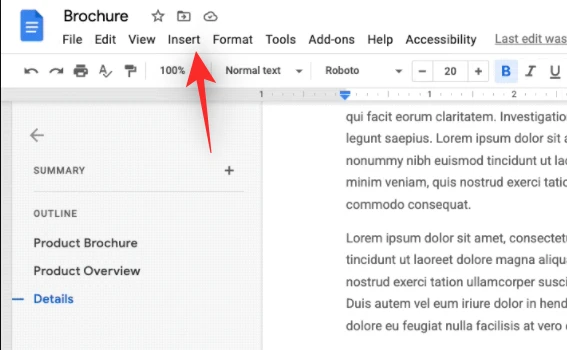
ドロップダウンメニューから[透かし]を選択します。
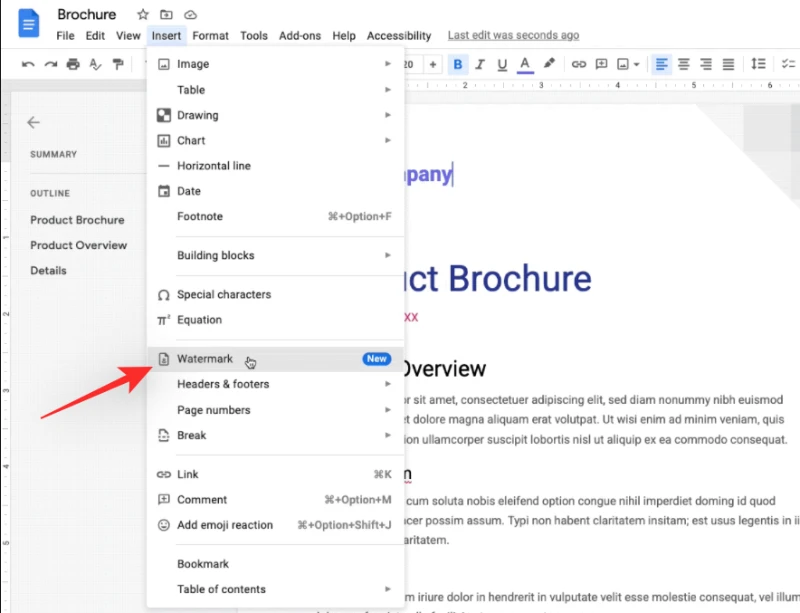
次に、右側のメニューの上部にある[テキスト]を選択します。
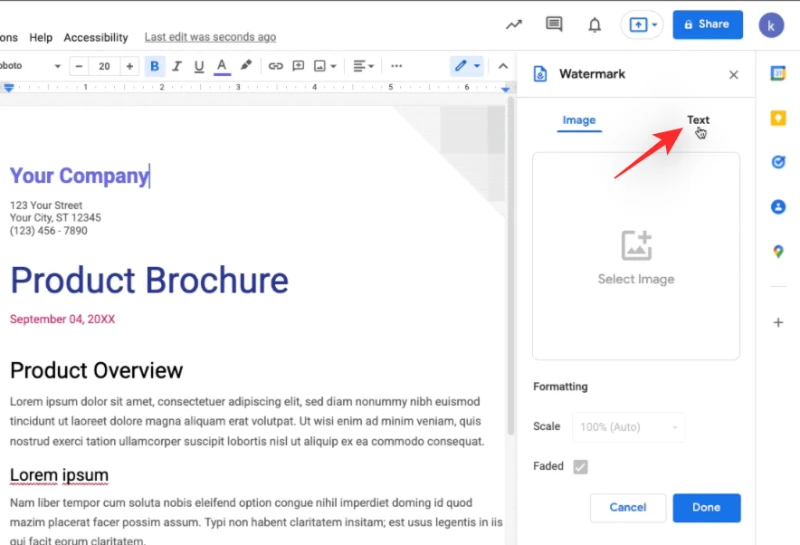
透かしとして使用したい文言をここに入れてください。以下のサンプルでは、「ドラフト」という単語が透かしとして使用されています。
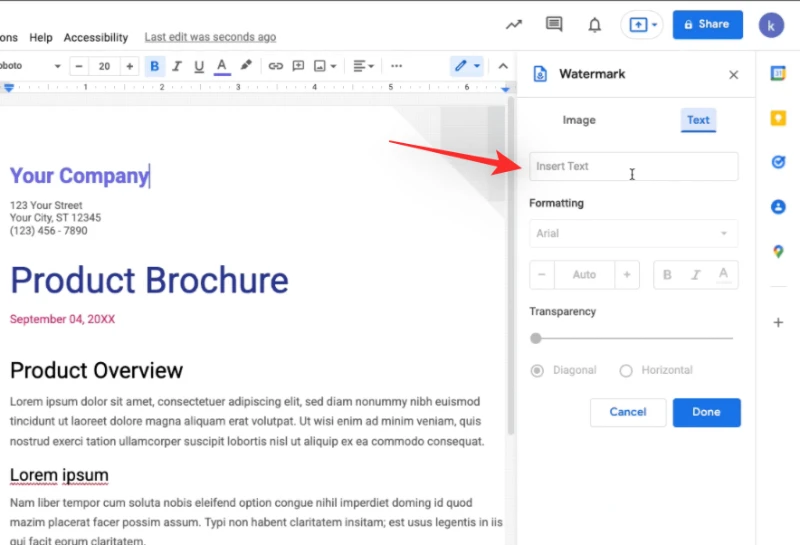
フォントを選択し、必要に応じて、テキストを太字、斜体、または下線でフォーマットします。
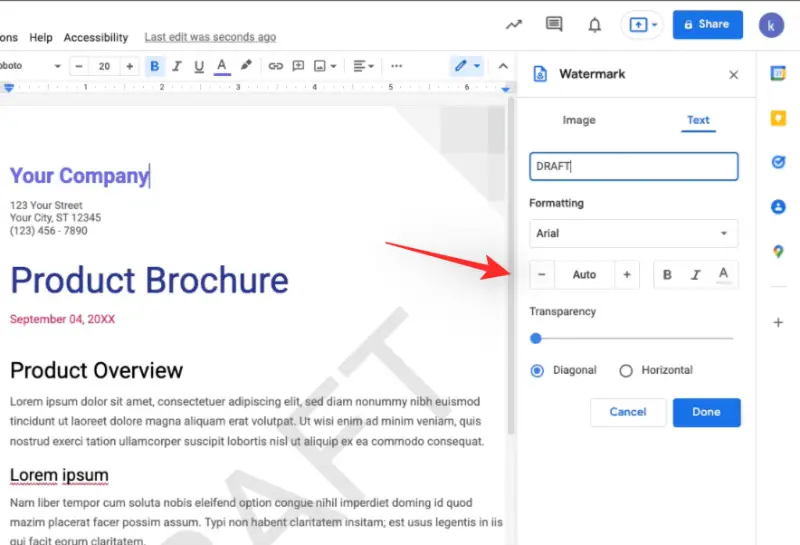
下部のスライダーを使用して、お好みに合わせて透明度を調整します。
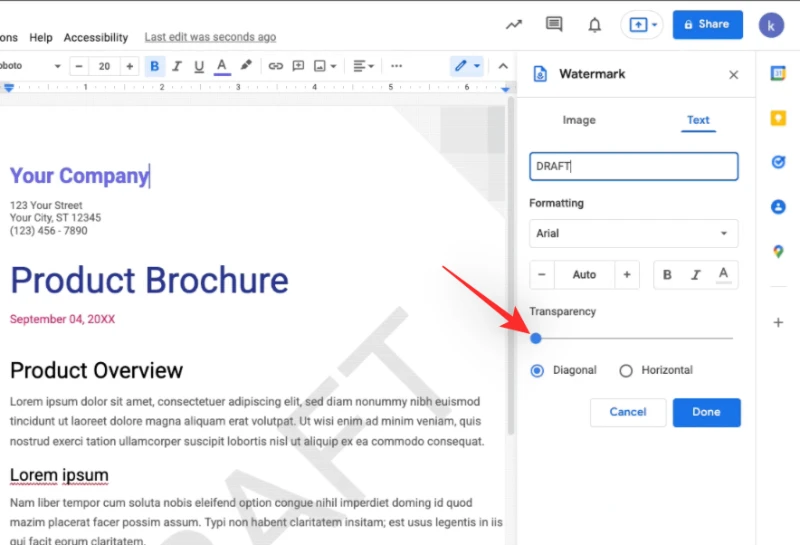
リアルタイムで、ドキュメントの透かしのプレビューを表示できるはずです。最後に、透かしの向きと紙への配置について、次のいずれかを選択します。
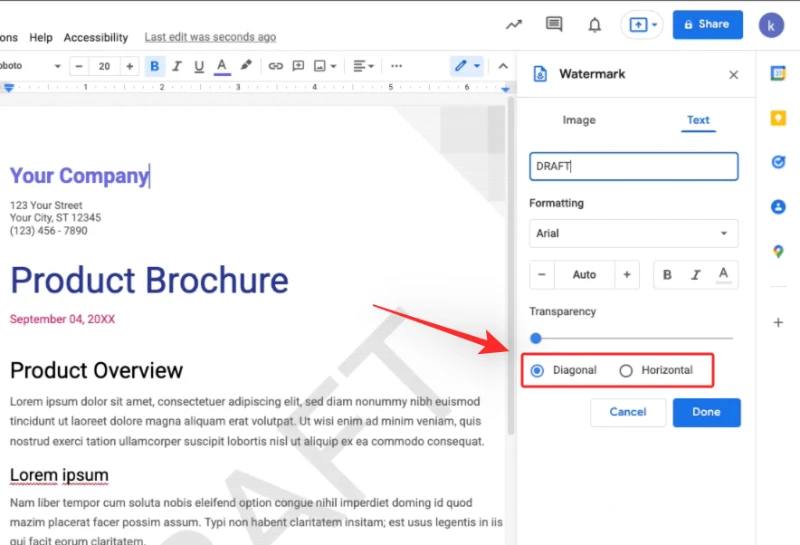
- 水平
- 対角線
透かしに満足したら、[完了]をクリックして透かしを適用します。
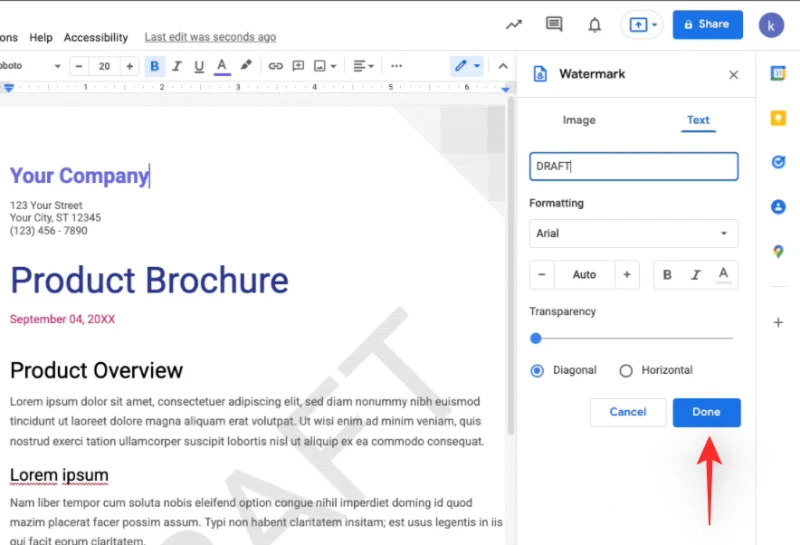
これですべてです。これで、ドキュメントにテキスト透かしが適用されます。
Googleドキュメントでテキスト透かしを取り除くにはどうすればよいですか
Googleドキュメントでは、課された透かしを削除するための2つのオプションがあります。以下のリストから、現在のニーズと要件に最適な部品を選択してください。
方法#1:ツールバーを利用する
透かしを削除するドキュメントを開き、トップメニューから[挿入]を選択します。

ドロップダウンメニューから[透かし]を選択します。
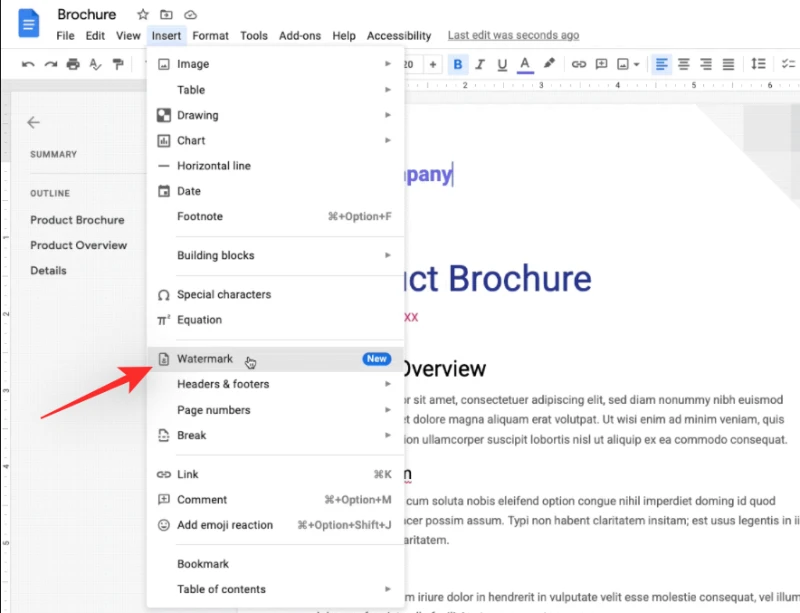
最後に、下部にある[透かしの削除]をクリックします。
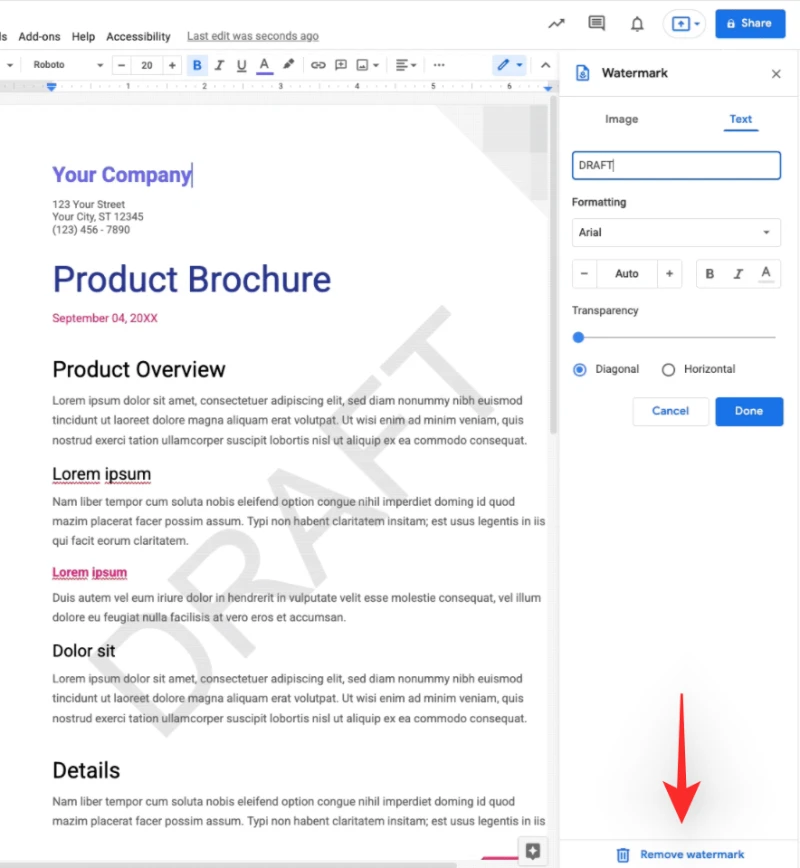
透かしがドキュメントに表示されなくなります。
方法#02:テキスト透かしを適用したドキュメントを右クリックして開きます。
次に、背景の透かしを右クリックして、[透かしの選択]を選択します。
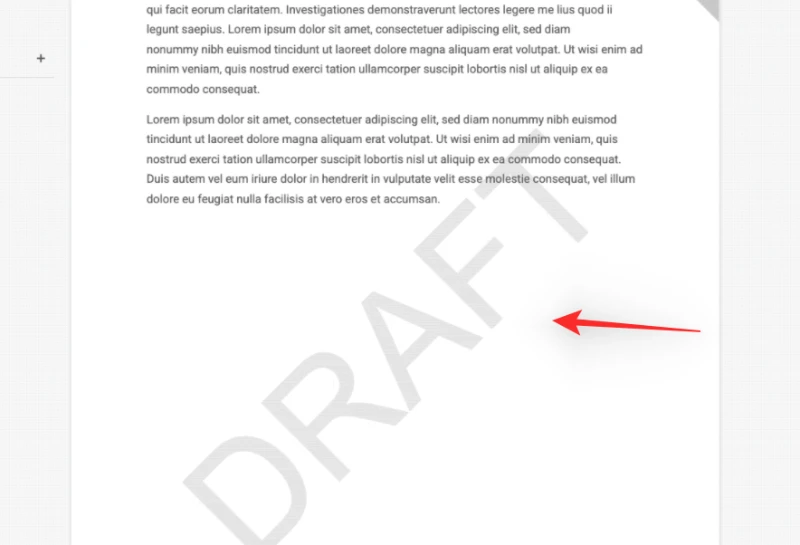
次に、ドロップダウンメニューから[透かしの編集]を選択します。最後に、右下の[透かしを削除]をクリックします。
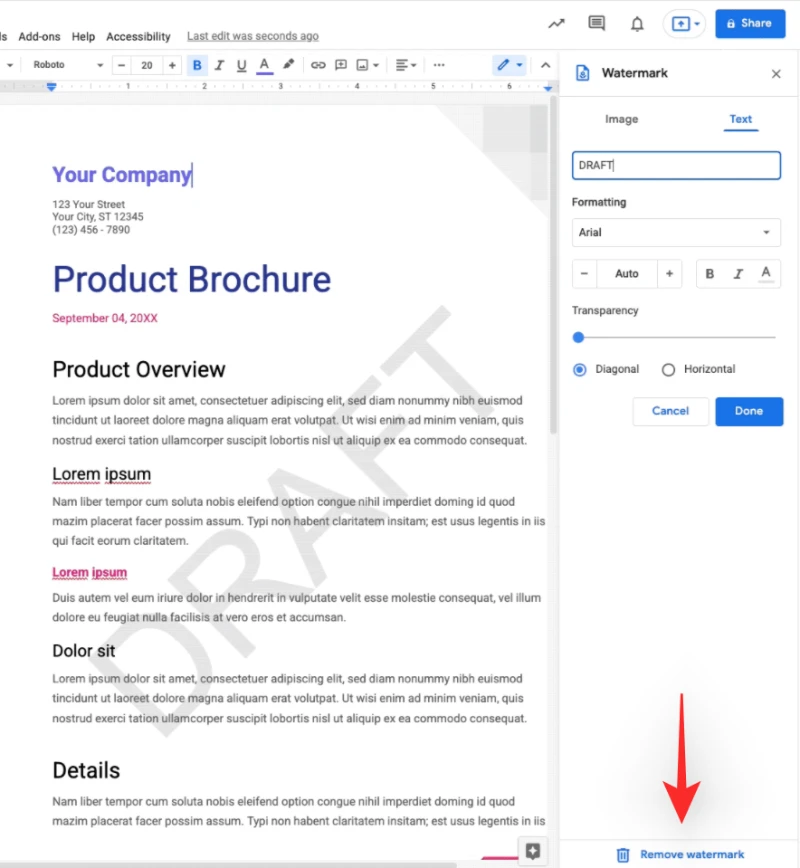
これですべてです。これで、ドキュメントの透かしが消えたはずです。
テキスト透かしオプションが見つからないのはなぜですか
クイックリリースドメインの場合、テキスト透かしは現在実装の初期段階にあります。他よりも先に製品と機能の更新を取得することを選択したGoogleWorkspaceのお客様は、ラピッドリリースドメインにアクセスできます。ワークスペースアカウントをお持ちの場合は、すぐに使用を開始できるように、テキスト透かしを許可するように管理者に依頼することができます。
ワークスペースのメンバーでない場合、または高速リリースドメインに参加できない場合、この機能は2月14日からGoogleドキュメントで利用できるようになります。これは、この機能がスケジュールされたリリースドメインと一般リリースドメインで利用できるようになるときです。
Word文書をGoogleドキュメントに読み込むとどうなりますか
透かしに関しては、GoogleドキュメントがWordドキュメントをサポートするようになりました。 Word文書をインポートする場合でも、Wordファイルをエクスポートする場合でも、Googleドキュメントは、テキストであろうと画像であろうと、透かしを保持します。 Googleはこの機能を体系的に実装して、MicrosoftWordユーザーが一時的または永続的にGoogleドキュメントに問題なく移行できるようにしています。
よくある質問
テキスト透かしはGoogleドキュメントの比較的新しい機能であるため、開始するためのよくある質問をいくつか紹介します。パーティを始めましょう。
テキスト透かしを適用すると、どうなりますか?
テキスト透かしを追加すると、選択した単語の巨大な画像が背景としてドキュメントのすべてのページに追加されます。次に、これを使用して、多数の人々に配布することを目的としているが、まだ完成していないか、将来の改訂が必要になる可能性のあるドラフトまたは機密文書を示すことができます。透かしは、少数の人々とのみ共有する必要があるプライベートドキュメントを識別するためにも使用できます。
すべてのページには透かしがあり、画像を使用する場合は、テキストの上または下に表示することを選択できます。テキスト透かしの場合は、透明度を変更したり、フォントをフォーマットしたりすることもできます。
透かしは他のユーザーが削除できますか?
はい。編集権限があり、Googleドキュメントでドキュメントを開くことを選択した場合、適用した透かしが消去される可能性があります。ドキュメントを共有し、編集権限をユーザーに付与するときは、このことに注意してください。
透かし入りの敏感な紙を配布するのは安全ですか?
透かしは、機密データを完全に保護するための絶対確実な方法ではありませんが、覚えておくべきことです。それでもコンテンツの盗用は可能であり、ドキュメントから透かしを消去するために利用できる手法があります。したがって、透かしを他のプライバシー保護要素と組み合わせて、意図したとおりにドキュメントを適切に保存する必要があります。
この記事で、テキストと画像の透かしをGoogleドキュメントに簡単に適用する方法が説明されたことを願っています。問題が発生した場合、またはさらに質問がある場合は、下のコメント欄でお知らせください。

